ps cs6调粉丝色效果照片
2022-12-26 01:18:07
来源/作者: /
己有:0人学习过
7、新建填充图层—渐变。样式径向渐变,角度90,缩放150%。点击渐变色设置,左边颜色为红色230、绿色220、蓝色210,右边颜色为红色175、绿色240、蓝色210。最后设置混合模式为“正片叠底”,不透明度40%。
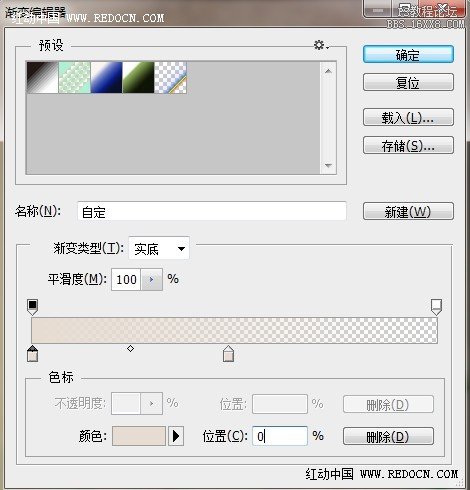
8、新建色相/饱和度调整图层,设置饱和度-15。
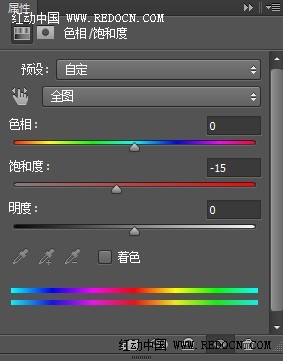
9、新建曲线调整图层,设置如图所示。
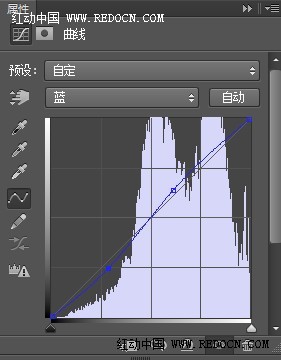
10、新建色阶调整图层,设置如下。
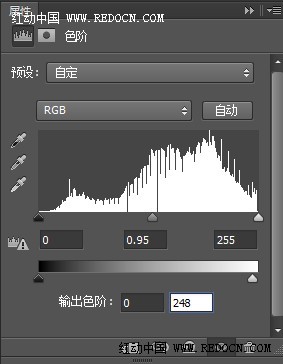
11、新建通道混合器调整图层,设置如下。
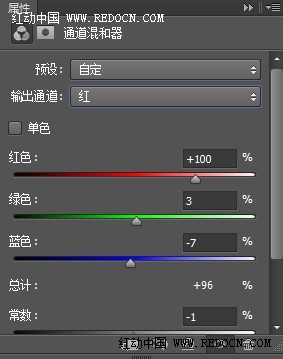


12、新建亮度调整图层,设置亮度为40。
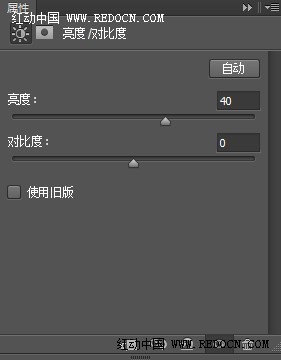
13、新建渐变填充层,设置径向渐变,角度90,前景色白色,背景色黑色。混合模式为“叠加”,不透明度10%。
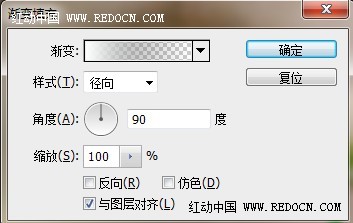
14、新建可选颜色调整图层,对黄色和中性色进行调整,如图所示。
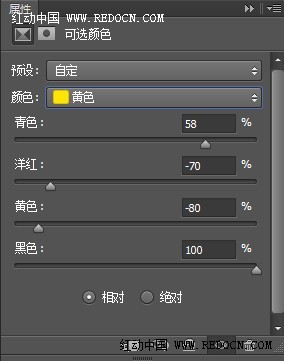
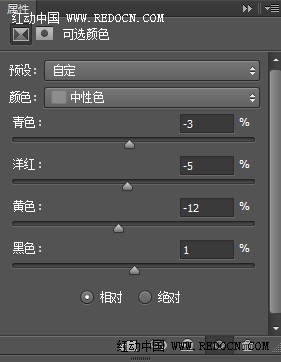
最终效果:

上一篇:ps欧美风调色教程

























